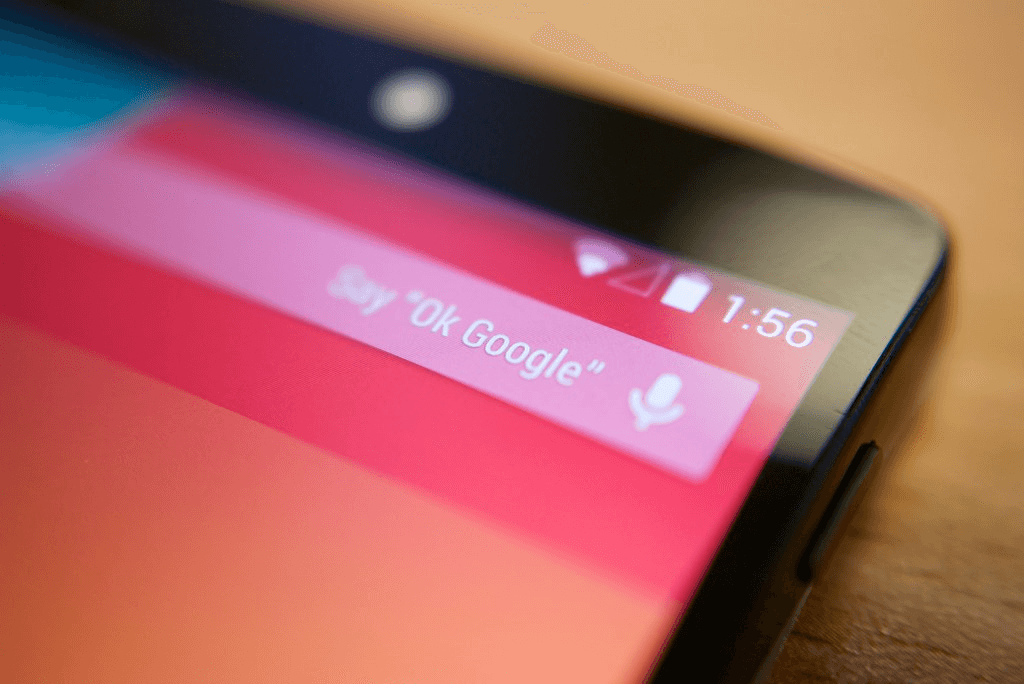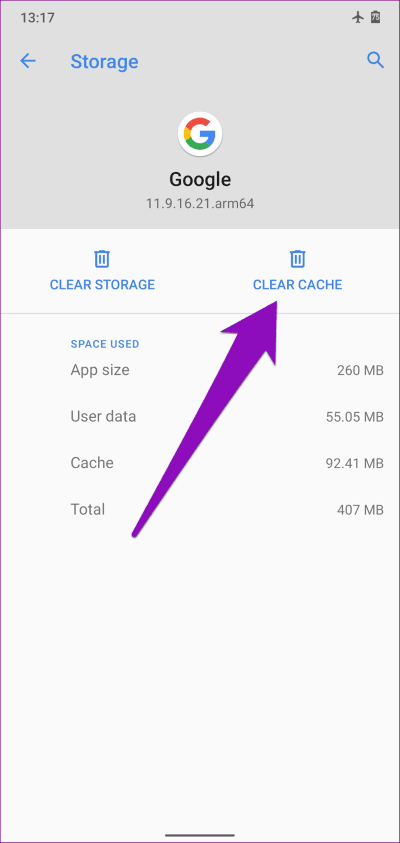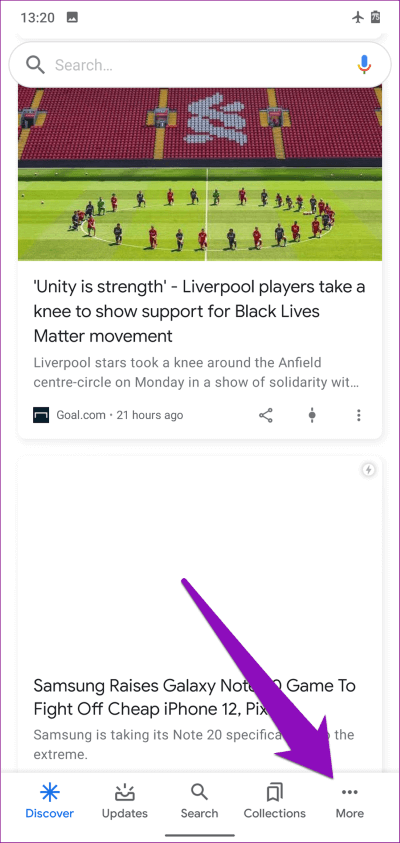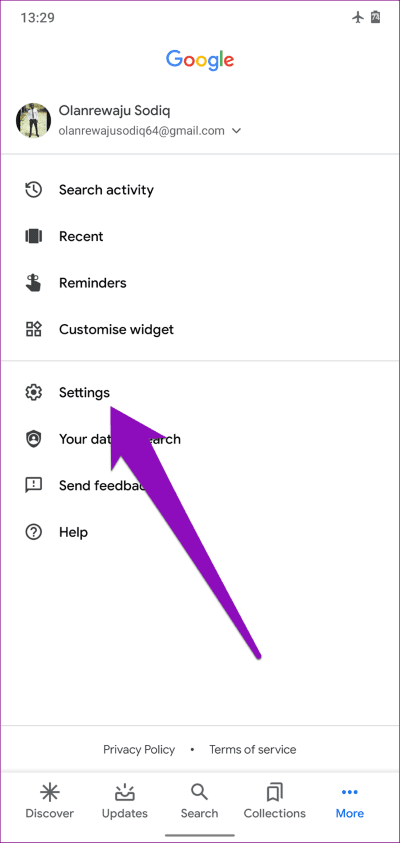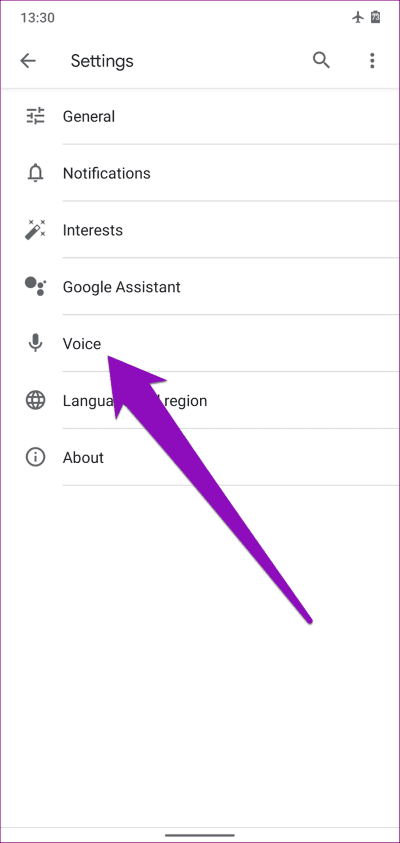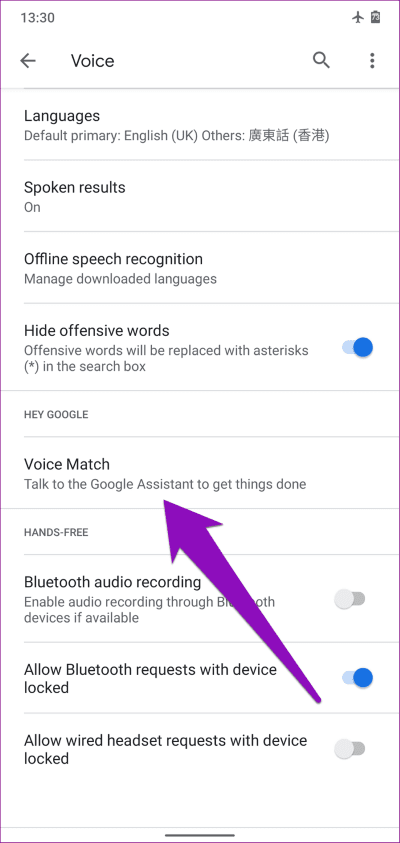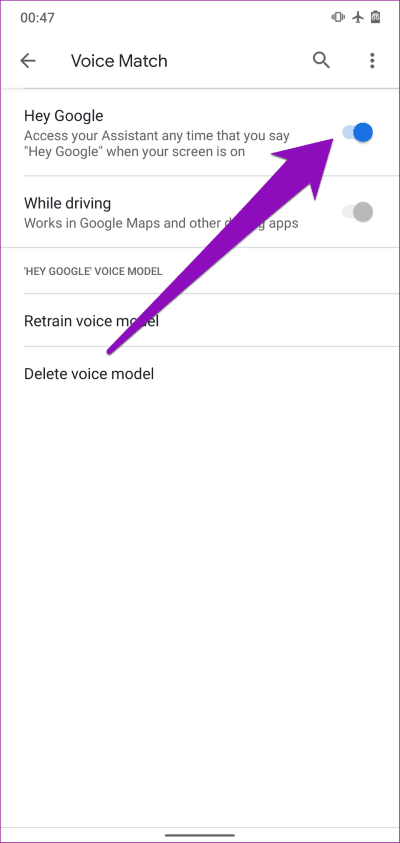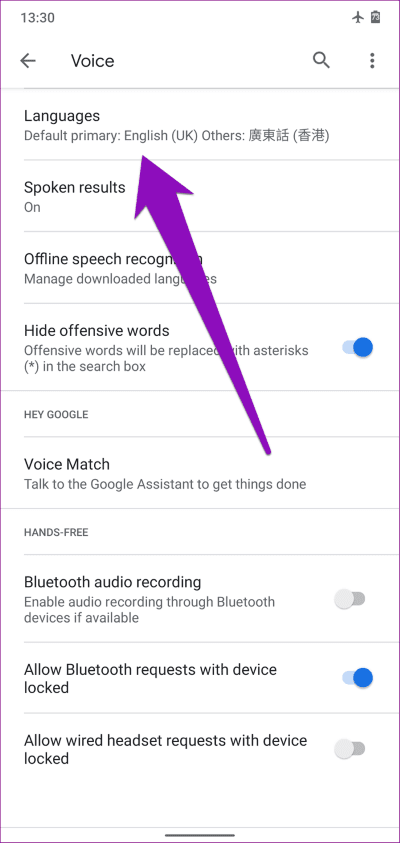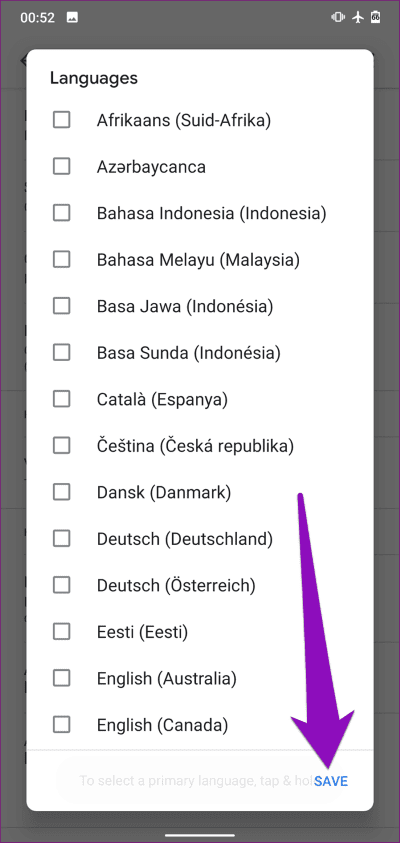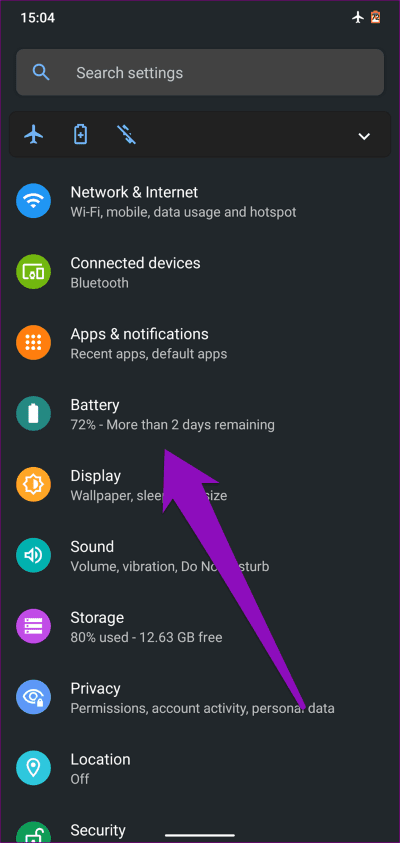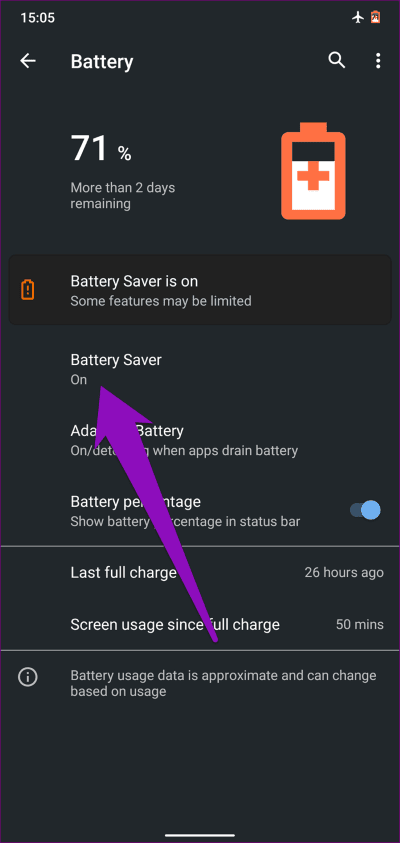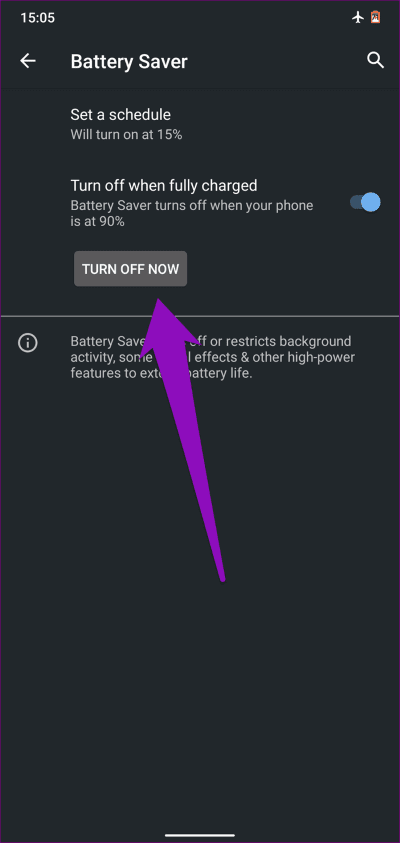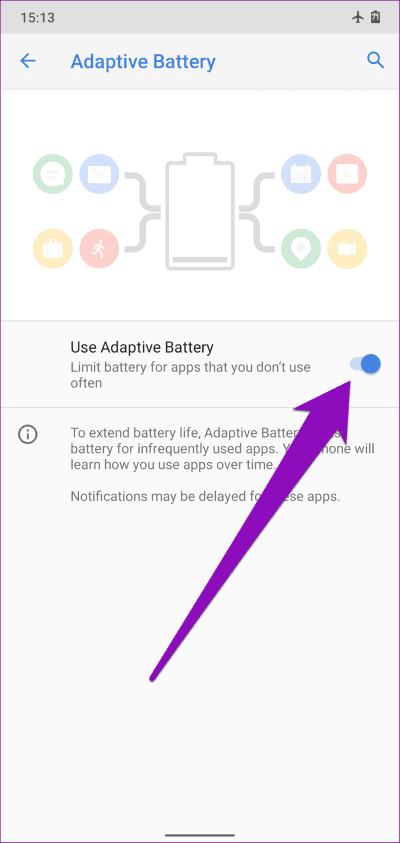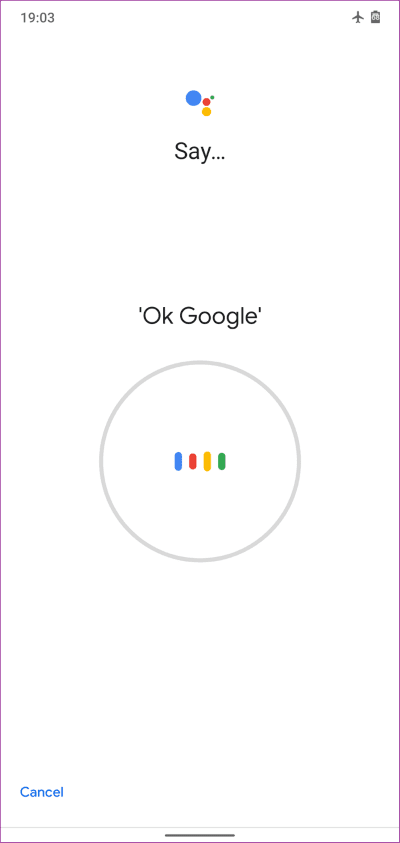Android에서 OK Google이 작동하지 않는 문제를 해결하는 방법
가장 쉽고 가장 멋진 방법 중 하나 Google 어시스턴트를 켜려면 Android 스마트폰에는 회수 명령 요청 – OK Google이 있습니다. 그러나 Google 어시스턴트는 일부 사용자의 명령에 놀라울 정도로 응답하지 않습니다. 이 이상 현상을 수정하는 데 도움이 되도록 아래 섹션에 XNUMX가지 가능한 솔루션을 나열했습니다.
또한 억양과 표현이 다른 절대적인 "OK Google"을 유지한다면 조금 이상할 것입니다. 이것은 버그를 수정하지 않습니다. 기기를 다시 시작하면 "OK Google" 명령이 다시 실행됩니다. 그래도 문제가 해결되지 않으면 아래 해결 방법을 시도해 보세요.
1. 대체 명령 시도
Google 어시스턴트는 일반적으로 "OK Google"이라는 핫워드를 사용하여 많은 Android 사용자가 활성화합니다. 일부 기기에서는 어시스턴트가 갑자기 "Hey Google"에만 응답합니다. 그러나 일부 사용자는 "OK Google" 및 "Hey Google"이라는 두 가지 핫 단어를 사용하여 어시스턴트를 활성화할 수 있습니다.
기기의 Google 어시스턴트가 "Ok Google" 명령에 응답하지 않으면 "Hey Google"을 시도해 보세요. 그래도 작동하지 않는다면 Google 어시스턴트 앱이나 음성 명령 구성에 결함이 있을 가능성이 큽니다.
2. GOOGLE 앱의 캐시 데이터 지우기
앱의 캐시 데이터를 지우면 속도가 느려지거나 충돌하거나 일부 기능이 작동하지 않을 때 앱을 수정하는 데 도움이 될 수 있습니다. Google 앱 캐시를 지우면 기기에서 다시 작동하도록 OK Google Assistant 명령을 얻을 수 있습니다.
Android 설정 메뉴를 실행하고 앱 및 알림 > 앱 정보 > Google > 저장소 및 캐시로 이동하여 캐시 지우기 버튼을 누르기만 하면 됩니다.
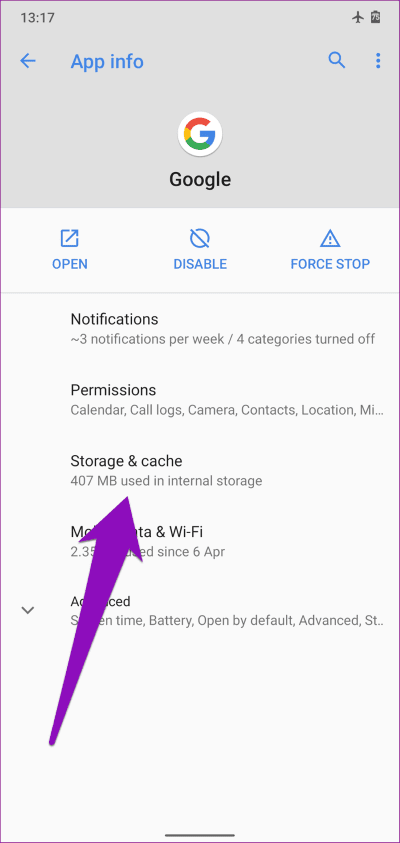
OK Google(또는 Hey Google)이라는 뜨거운 단어를 말하고 Google 어시스턴트가 활성화되어 있는지 확인하세요.
3. "Google 어시스턴트 활성화" 활성화
스마트폰의 Google 어시스턴트가 OK Google 또는 Hey Google에 응답하도록 구성되어 있는지도 확인해야 합니다. 그렇지 않으면 장치에서 몇 번을 말해도 이러한 명령을 말해도 결과가 생성되지 않습니다.
Android 기기에서 Google 어시스턴트에 대한 음성 활성화를 활성화하려면 아래 단계를 따르세요.
단계1 : 켜다 구글 앱 그리고 누르다 기타 오른쪽 하단 모서리에 있습니다.
단계2 : 다음으로 선택 설정.
단계3 : 퍄퍄퍄 소리.
단계4 : 섹션에서 안녕하세요. Google , 클릭 보이스 매치.
단계5 : 지금 확인해보세요 헤이 구글 옵션. 비활성화된 경우 클릭하여 Hey Google 명령으로 전환하고 활성화합니다.
참고: 장치 제조업체 또는 Android OS 버전에 따라 Voice Match/Hotword 옵션이 위의 스크린샷에 표시된 것처럼 "Hey Google"이 아닌 "OK Google"일 수 있습니다.
4. 구글 언어 설정 확인
현재 Google 어시스턴트 지원 30개 이상의 언어 Android 기기에서. OK Google 명령이 기기에서 작동하지 않는 경우 말하는 언어가 기기의 기본 Google 언어와 일치하는지 확인하세요.
Android 스마트폰에서 기본 Google 언어를 확인하거나 조정하려면 아래 단계를 따르세요.
단계1 : 켜다 구글 앱 그리고 누르다 기타 오른쪽 하단 모서리에 있습니다.
단계2 : 다음으로 선택 설정.
단계3 : 퍄퍄퍄 소리.
단계4 : 클릭 언어.
단계5 : 메뉴에서 선택 당신의 언어 (언어)를 누르고 저장.
Français, Italiano 및 Deutsch를 선택했다고 가정하면 해당 언어로 "Hey Google" 또는 "OK Google"이라고 말하면 Google 어시스턴트가 응답합니다.
5. 배터리 세이버 비활성화
Android에 내장된 배터리 절약 기능이 기기의 배터리를 과도하게 소모하는 기능을 감지하면 Google 어시스턴트를 일시적으로 비활성화할 수도 있습니다. 이로 인해 OK Google 명령이 작동하지 않습니다.
배터리 세이버를 비활성화하고 장치가 Google OK 명령에 응답하는지 확인하십시오.
단계1 : 켜다 안드로이드 설정 메뉴 훠궈 배터리.
단계2 : 퍄퍄퍄 배터리 세이버.
3 단계: 버튼을 클릭지금 끄기비활성화 배터리 충전을 저장합니다.
OK Google 명령이 여전히 작동하지 않으면 Adaptive Battery Saver를 비활성화하십시오. 설정 > 배터리 > 적응형 배터리로 이동하여 끕니다.
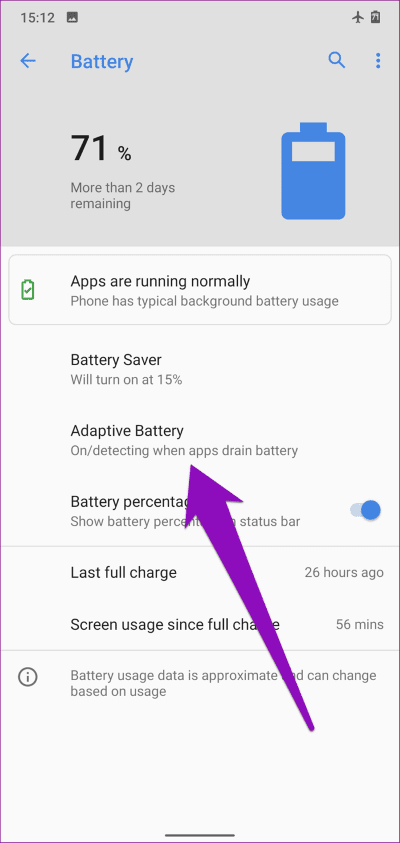
자, 말을 해봐 OK Google 핫워드 다시 Google 어시스턴트가 활성화되어 있는지 확인하십시오.
6. 구글 플레이 서비스 업데이트
Google 어시스턴트를 사용하려면 Android 기기의 Google Play 서비스를 항상 최신 버전으로 업데이트해야 합니다. 기기에 앱을 설치하거나 업데이트하려면 Google Play 스토어의 Google Play 서비스 페이지를 방문하세요.
7. Google 어시스턴트 다시 가져오기
OK Google 명령이 Android 기기에서 작동하지 않는 또 다른 이유는 Google 어시스턴트가 더 이상 음성을 인식하지 못하거나 인식하기 어렵기 때문일 수 있습니다. 이 경우 보컬 모델로 어시스턴트를 재교육해야 할 수 있습니다.
Google 앱을 실행하고 더보기 > 설정 > 음성 > Voice Match > 음성 모델 재교육을 탭합니다. 프롬프트를 따르고 화면에 표시된 명령을 말하여 Google 어시스턴트를 재교육합니다.
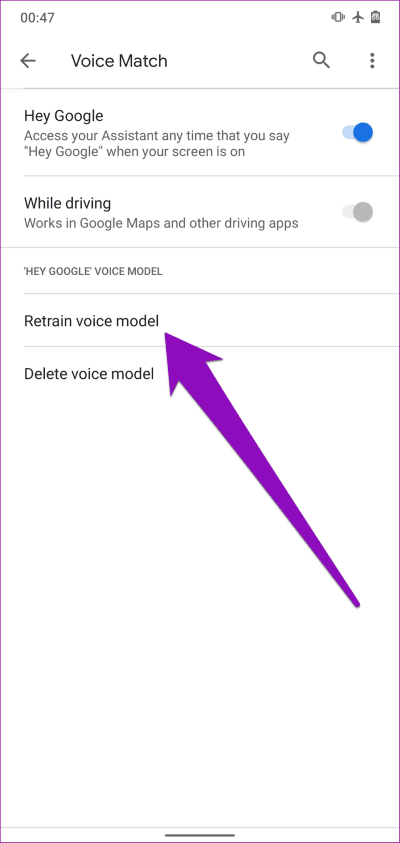
최종 확인
Google 어시스턴트는 Android 5.0 Lollipop 이상을 실행하는 기기를 지원합니다. 위의 어느 것도 OK Google 명령이 장치에서 작동하지 않으면 운영 체제를 지원되는 최신 버전으로 업데이트해야 합니다. 또한 장치에 충분한 공간이 남아 있는지 확인하십시오. Google 어시스턴트가 효율적으로 작동하려면 최소 1GB – 1.5GB의 내부 저장소가 필요합니다. 장치의 마이크가 막혔거나 먼지나 부스러기로 덮여 있는지도 확인해야 합니다. 이로 인해 "OK Google" 또는 "Hey Google"이라는 단어를 말할 때 Google 어시스턴트가 음성을 감지하지 못할 수 있습니다.